连接步骤:1、创建一个工程项目(My);2、右击My,依次选择“build Path”->“add external jars..”;3、找到jdbc存放目录,选择“MySQL.jar”,点击“打开”;4、点击apply和apply and close即可。

准备工作:下载MySQL和jdbc,这里就不讲了,注意的是你可能已经下载了MySQL,但是没有下载jdbc,它们的下载是分开的,所以你可以先看看本文后面的一些步骤,先确定自己有没有下载jdbc,没下载的去官网下载一下,只有几兆,非常快。
1、首先打开eclipse,新建一个工程“My”,具体操作为:
点击“File”----点击“new”----点击“java project”,得到下图页面,在project name填工程名字,比如“My”,然后点击“finish”
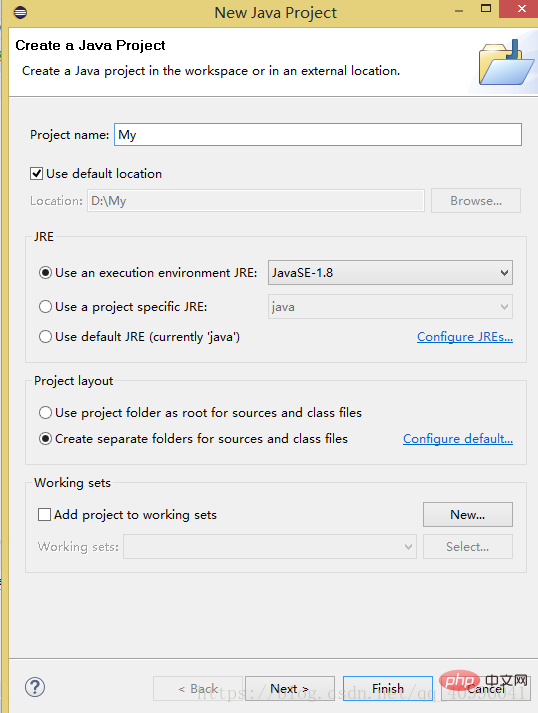
2、这个时候在左边我们可以看到工程已经被创建出来了
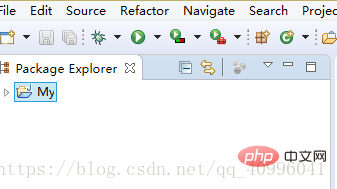
右键“My”——“build path”——“configure build path”
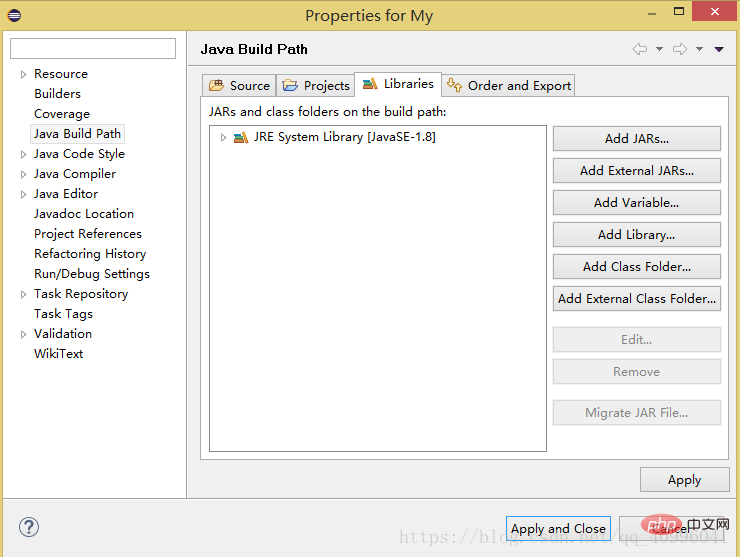
在libraries这里点击邮编第二个“add external jars”,找到你当时下载jdbc后把它解压缩存的位置,找到MySQL jar打开
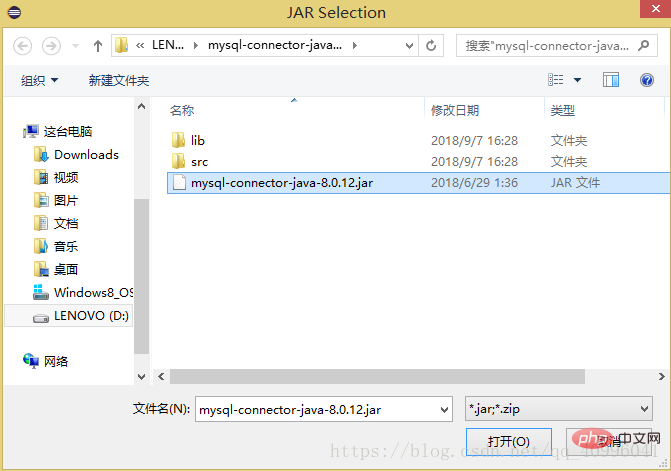
3、点击apply和apply and close即可
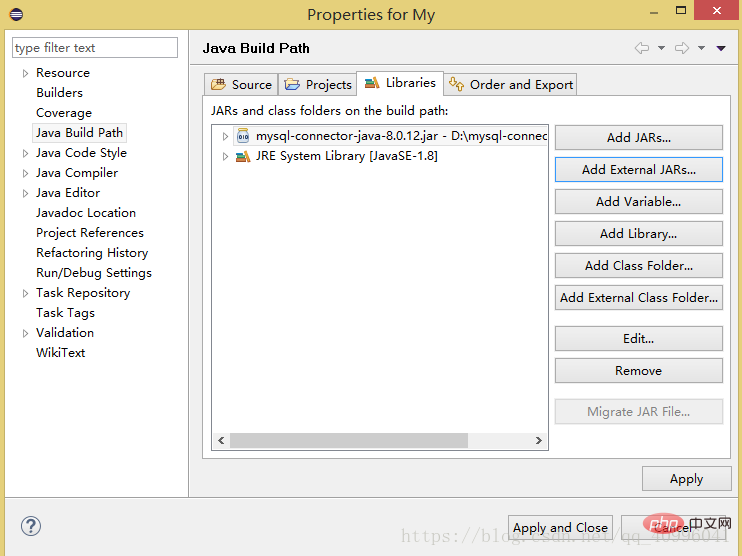
4、点击My,点击rreferenced libraries界面如下,你看到那个jar包就行了
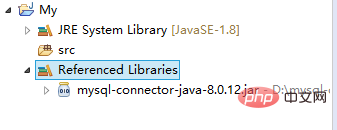
5、打开MySQL客户端,输入你自己的密码,show databases;查看自己的数据库有哪些
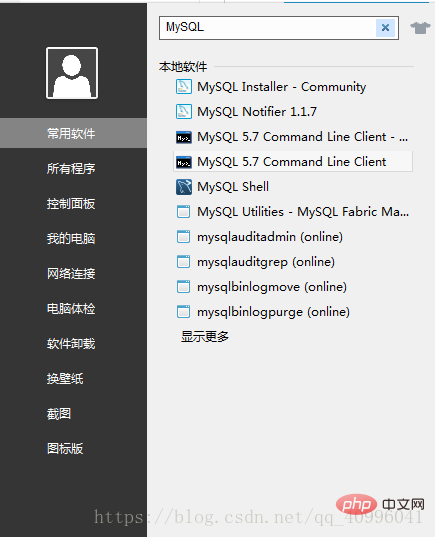
6、接下来用程序测试一下src——右键new——class——填写name:jdbc,把最下面的第一个也打钩,然后finish
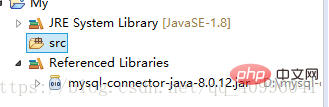
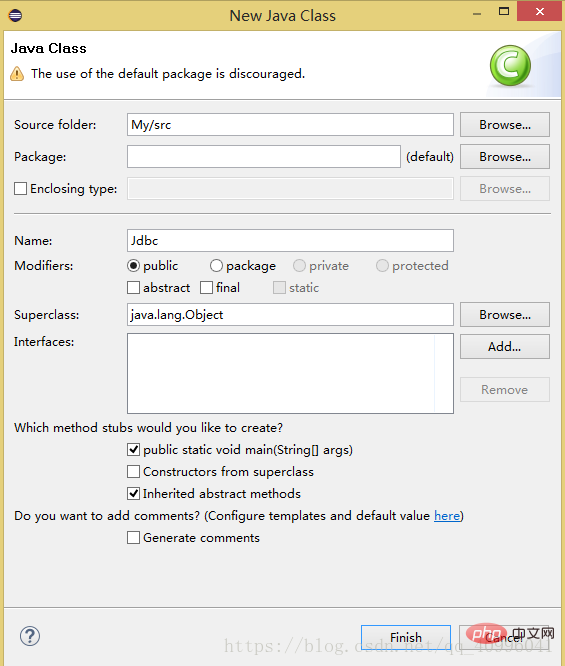
7、代码如下
import java.sql.*;
public class Jdbc {
public static void main(String args[]) {
try {
Class.forName("com.mysql.jdbc.Driver"); //加载MYSQL JDBC驱动程序
//Class.forName("org.gjt.mm.mysql.Driver");
System.out.println("Success loading Mysql Driver!");
}
catch (Exception e) {
System.out.print("Error loading Mysql Driver!");
e.printStackTrace();
}
try {
Connection connect = DriverManager.getConnection(
"jdbc:mysql://localhost:3306/test","root","java");//java这个空填写的是你自己设的密码
System.out.println("Success connect Mysql server!");
Statement stmt = connect.createStatement();
ResultSet rs = stmt.executeQuery("select * from user");
//user 为你表的名称,可以在MySQL命令行用show tables;显示
while (rs.next()) {
System.out.println(rs.getString("name"));
}
}
catch (Exception e) {
System.out.print("get data error!");
e.printStackTrace();
}
}
}8、正常这样是不会出错的,但是由于版本问题可能会出错

如果出现这种错误,则:(1)
(2) "jdbc:mysql://localhost:3306/test?serverTimezone=CTT&useUnicode=true&characterEncoding=utf-8&allowMultiQueries=true","root","java");//java这个空填写的是你自己设的密码改这两处就行了,希望对大家有帮助呀!
以上就是eclipse怎么连接mysql的详细内容,更多请关注php中文网其它相关文章!

每个人都需要一台速度更快、更稳定的 PC。随着时间的推移,垃圾文件、旧注册表数据和不必要的后台进程会占用资源并降低性能。幸运的是,许多工具可以让 Windows 保持平稳运行。

Copyright 2014-2025 https://www.php.cn/ All Rights Reserved | php.cn | 湘ICP备2023035733号